Cara Menghapus Gambar Latar Belakang menggunakan Pratinjau di Mac
Miscellanea / / August 05, 2021
Dalam tutorial ini, kami akan menunjukkan cara menghapus gambar latar belakang menggunakan aplikasi Pratinjau di Mac Anda. Mungkin ada berbagai alasan mengapa Anda perlu melakukan tugas yang disebutkan di atas. Beberapa mungkin menggunakannya untuk proyek sementara yang lain seperti saya dapat menggunakan gambar-gambar ini di artikel. Dalam hal ini, ada beberapa alat yang cukup bagus yang dapat Anda gunakan.
Namun, sementara beberapa aplikasi berbayar, yang lain membutuhkan terlalu banyak kurva pembelajaran. Di sinilah aplikasi Pratinjau Mac berguna. Ini memegang alat yang cukup bagus yang dapat digunakan untuk membuat gambar apa pun menjadi transparan. Dalam panduan ini, kami akan menunjukkan kepada Anda bagaimana ini bisa dicapai. Jadi tanpa basa-basi lagi, berikut adalah langkah-langkah untuk menghapus gambar latar belakang menggunakan aplikasi Pratinjau di Mac. Ikuti.

Cara Menghapus Gambar Latar Belakang menggunakan Pratinjau di Mac
Tidak hanya kemampuan untuk menghapus latar belakang, tetapi kemampuan untuk mendukung ekstensi gambar yang berbeda adalah yang menjadikan aplikasi ini sebagai aplikasi masuk. Untuk memulainya, ini mendukung JPEG, PNG, PSD, dan TIFF- ini adalah jenis gambar yang paling banyak digunakan. Namun, jika karena alasan tertentu gambar Anda berada di ekstensi lain, Anda dapat melakukan konversi dari dalam aplikasi itu sendiri.
Untuk melakukannya, buka File diikuti oleh menu Ekspor, dan klik Format. Dari kotak dialog pop-up pilih jenis file yang diinginkan dan hanya itu. Karena itu, sekarang mari kita periksa langkah-langkah untuk menghapus gambar latar belakang menggunakan aplikasi Pratinjau di Mac. Jika mau, Anda dapat membuat cadangan gambar asli Anda (klik kanan> Gandakan) sebelum melanjutkan dengan langkah pengeditan.
Langkah untuk Mengikuti
- Buka aplikasi yang diinginkan menggunakan aplikasi Pratinjau di Mac Anda.
- Kemudian di kanan atas toolbar, klik tombol Markup Toolbar. Ini harus berada di kiri ikon Pencarian.

- Selanjutnya, klik tombol Instant Alpha dari toolbar. Ini akan menjadi tongkat ajaib biru yang terletak di kiri toolbar, seperti yang ditunjukkan di bawah ini.

- Sekarang tahan dan seret kursor melalui perbatasan gambar dan kemudian aplikasi Pratinjau akan memilih area yang diseret itu.
- Jika Anda mengalami kesulitan dalam memilih porsi yang diinginkan maka Anda dapat memanfaatkan beberapa tips. Misalnya, Anda dapat memperbesar gambar untuk mendapatkan sudut pandang yang lebih baik. Dengan cara ini Anda dapat memilih perbatasan dengan lebih tepat. Untuk melakukannya, buka Window dan pilih opsi Zoom.
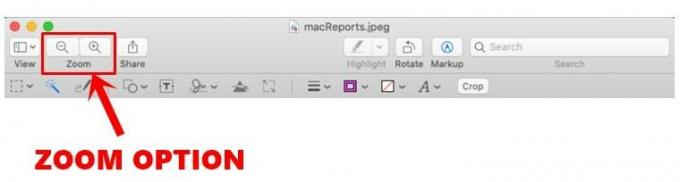
- Selain itu, jika Anda salah memilih, cukup tarik kursor ke arah yang berlawanan, dan pemilihan akan dihentikan.
- Selanjutnya, setelah Anda membuat pilihan yang perlu dihapus, tekan tombol Hapus. Demikian pula, ulangi langkah di atas untuk menghapus bagian lain dari gambar.
- Sepanjang baris yang sama, jika Anda ingin menghapus seluruh wilayah di luar area yang dipilih, kemudian menuju ke menu Edit. Kemudian pilih opsi Invert Selection dan tekan tombol Delete.
- Dengan latar belakang sekarang dihapus, inilah waktunya untuk menyimpan gambar. Namun tidak semua jenis gambar mendukung latar belakang transparan. Dalam hal ini, Anda mungkin mendapatkan kotak dialog yang menanyakan apakah Anda ingin "Mengonversi dokumen ini ke PNG". Klik pada tombol Convert dalam kasus itu.

Dengan itu, kami menyimpulkan panduan tentang cara menghapus gambar latar belakang menggunakan aplikasi Pratinjau di Mac Anda. Jika Anda memiliki masalah dengan salah satu langkah yang disebutkan di atas, beri tahu kami di bagian komentar di bawah. Pembulatan, ini beberapa Tip dan Trik iPhone, Tip dan trik PC, dan Tips dan Trik Android yang harus Anda periksa juga.



